Najnovija verzija iPhonea nudi optičku stabilizaciju slike i mogućnost snimanja videa u punoj 1080p HD rezoluciji, ali još uvijek nema inherentnu sposobnost snimanja telefonskog poziva. Međutim, postoji nekoliko aplikacija koje možete dodati na svoj iPhone da biste izvršili ovaj zadatak. Da biste započeli, isprobajte nekoliko visoko ocijenjenih aplikacija za snimanje telefonskih poziva dostupnih za iOS 8.
Oglas
Upozorenje
Provjerite svoje trenutne zakone o snimanju telefonskih poziva prije korištenja bilo koje od ovih aplikacija. U nekim državama od obje strane se traži davanje pristanka na sve snimljene razgovore.
Google Voice
Aplikacija Google Voice ima značajku za snimanje telefonskih poziva. Postoji jedna kvaka — ograničena je samo na dolazne pozive. Osim toga, jednostavan je za korištenje. Google Voice zahtijeva besplatan Google račun za preuzimanje i pristup aplikaciji.
Video dana
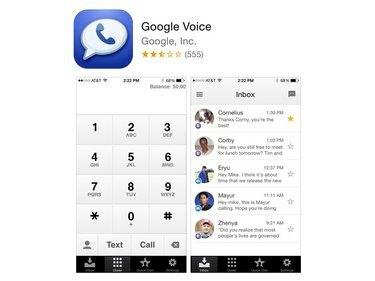
Zasluga slike: Slika ljubaznošću Applea
Korak 1
Nakon preuzimanja aplikacije idite na Postavke i kliknite na poziva tab. Omogućite funkciju snimanja tako da potvrdite okvir pored Mogućnosti poziva.
Oglas
Korak 2
Pritisnite 4 u bilo kojem trenutku tijekom poziva da uključite funkciju i završite snimanje pritiskom na 4 opet. Google Voice pohranjuje snimljene pozive na mreži, gdje im se može pristupiti putem pristigle pošte Google Voicea.
Snimač poziva
Call Recorder besplatna je aplikacija koja u cijelosti bilježi i dolazne i odlazne pozive, ali da bi slušali snimke nakon prvih 60 sekundi, korisnici moraju nadograditi na Pro verziju za 9,99 USD. Korisnici dobivaju 300 minuta kredita, a mogu kupiti dodatne minute unutar aplikacije. Jedna zgodna značajka omogućuje korisniku dijeljenje snimaka putem e-pošte, Twittera, Facebooka i drugih usluga. Imajte na umu da aplikacija još ne podržava davatelje mobilnih usluga H2O Wireless ili Virgin Mobile.
Oglas
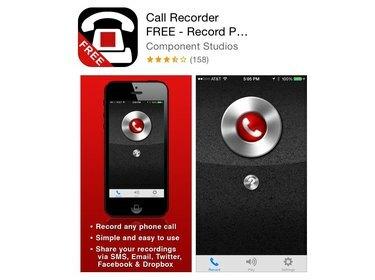
Zasluga slike: Slika ljubaznošću Applea
Korak 1
Za snimanje dolaznih ili odlaznih poziva najprije dodirnite Snimiti gumb na Zaslon za snimanje. Aplikacija bira broj za snimanje poziva.
Korak 2
Za dolazne pozive odaberite Sjediniti mogućnost povezivanja postojećeg poziva s linijom za snimanje. Za odlazne pozive odaberite Dodaj poziv opciju za biranje primatelja, a zatim odabir Sjediniti da biste pridružili poziv liniji za snimanje.
Oglas
TapeACall Lite
TapeACall Lite snima cijeli vaš telefonski razgovor, ali samo prvih 60 sekundi reprodukcije je besplatno. Korisnici moraju nadograditi na Pro verziju za 9,99 USD za pristup cijeloj snimci. Ne postoji ograničenje u duljini snimki, koje se mogu dijeliti, prenijeti ili prenijeti čim poziv završi. Prije preuzimanja aplikacije potvrdite da vaš operater podržava trosmjerno pozivanje.
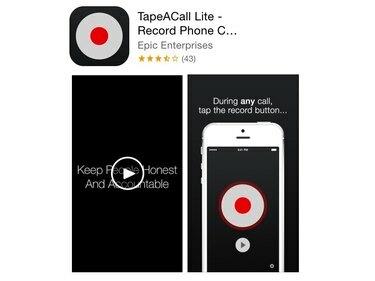
Zasluga slike: Slika ljubaznošću Applea
Korak 1
Za dolazne pozive odaberite Snimiti opciju koja trenutni poziv stavlja na čekanje dok aplikacija bira liniju za snimanje. Nakon što se poveže, odaberite Sjediniti za povezivanje poziva s linijom za snimanje.
Oglas
Korak 2
Za odlazne pozive odaberite Snimiti za biranje linije za snimanje. Nakon što se poveže, birajte broj koji želite snimiti odabirom Dodaj poziv i onda Sjediniti nakon što primatelj poziva odgovori na poziv.
Oglas




